Photoshop软件之滤镜和选区的使用
1、打开PS软;
2、打开素材图片;

2、将此图片表示为正在高速行驶中的汽车,为此需要将周围的风景模糊;
3、选择"钢笔工具",设置属性为"路径",对汽车进行勾选选区;
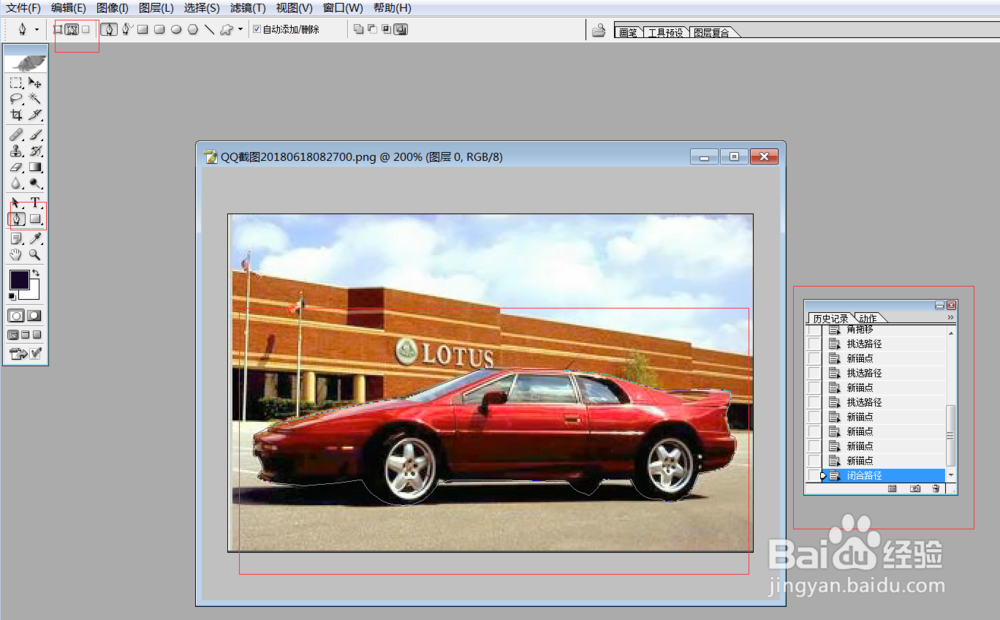
3、点击图层,并按住Ctrl键,使路径变成选区;
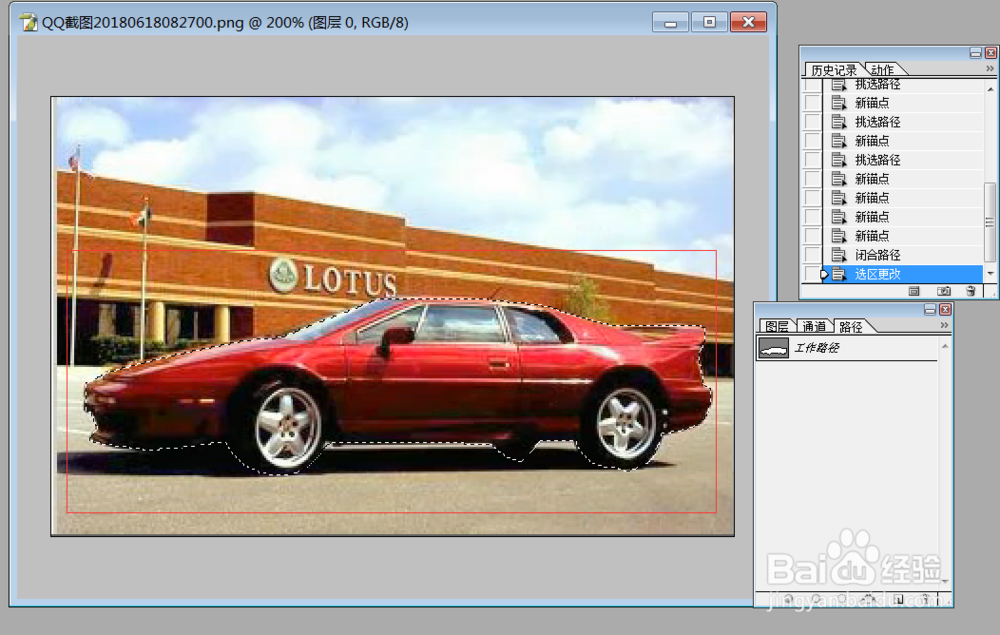
4、点击Shift+F7进行反选;
则车子以外的区域为选区;
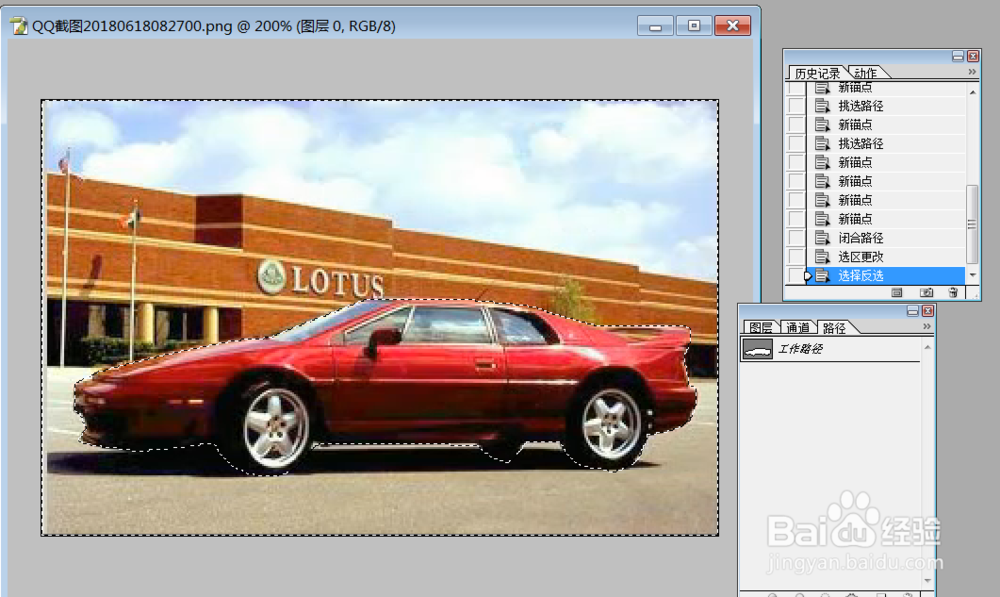
5、选择"滤镜"---"模糊"---“动感模糊”,设置距离参数;
其中,距离越大,模糊度就越大;
则车子周围的场景变模糊了;

6、按Ctrl+D取消选区;
接下来需要对车轮进行模糊设置;
8、选择"椭圆选框工具",勾选车轮;
7、选择"滤镜"---“模糊”---“径向模糊”,设置旋转的方式,并设置数量;
数量越大,就越模糊;

8、参照步骤8、9,用同样的办法对另外一个车轮进行相同的操作;

9、综上所述,利用滤镜作用于选区的功能,可以绘制出高速行驶中的车辆。
声明:本网站引用、摘录或转载内容仅供网站访问者交流或参考,不代表本站立场,如存在版权或非法内容,请联系站长删除,联系邮箱:site.kefu@qq.com。
阅读量:192
阅读量:141
阅读量:103
阅读量:118
阅读量:89